管理授權對象
在 授權管理 頁面,您可以根據業務需要,查看并管理已創建的授權對象。
編輯授權對象
打開授權對象編輯界面有以下兩種方式:
在授權列表頁,單擊授權應用右側 編輯 即可打開編輯應用界面。
單擊授權應用名進入授權應用詳情頁后,單擊頁面右上方的 編輯 即可打開編輯授權對象界面。
編輯授權對象 界面與創建授權對象界面內容一致,您可修改授權應用的 應用來源、APPID/應用名稱、所屬公司/部門 以及 描述。
完成后單擊 確定,即可完成授權對象信息的修改。
查看授權應用詳情
在授權應用列表頁,單擊授權應用名可進入授權應用詳情頁。
綁定的 API
在授權應用詳情頁的 綁定的 API 標簽頁中,可查看當前授權應用已綁定的 API。
在綁定的 API 列表中,您可以:
查看 API 詳情:單擊 API 名稱,即可跳轉至該 API 的詳情頁,您可查看該 API 的 授權對象、配置信息、版本管理 等詳細信息。
篩選前端協議類型:
單擊 前端協議類型 右側的篩選按鈕。
在打開的篩選框中,選擇對應類型的前端協議并單擊 確定 即可進行篩選。
篩選 API 狀態:
單擊 狀態 右側的篩選按鈕。
在打開的篩選框中,選擇 已發布 或 未發布,并單擊 確定 即可進行篩選。
搜索 API:在 API 列表右上方的搜索框中,可通過 API 名稱搜索已綁定的 API。
更改展示設置:
更改列設置:在 API 列表右上方的功能區域,單擊 列設置 按鈕。在打開的列展示框中,您可勾選或取消 API 列表的展示項目,也可將某一項固定在左/右側,或拖動展示項進行排序。
調整列密度:在 API 列表右上方的功能區域,單擊 密度 按鈕。在打開的密度選擇框中,可調整 API 列表的展示密度。
聯系方式
聯系方式 標簽頁僅出現在 應用來源 為 外部系統 的授權對象中。
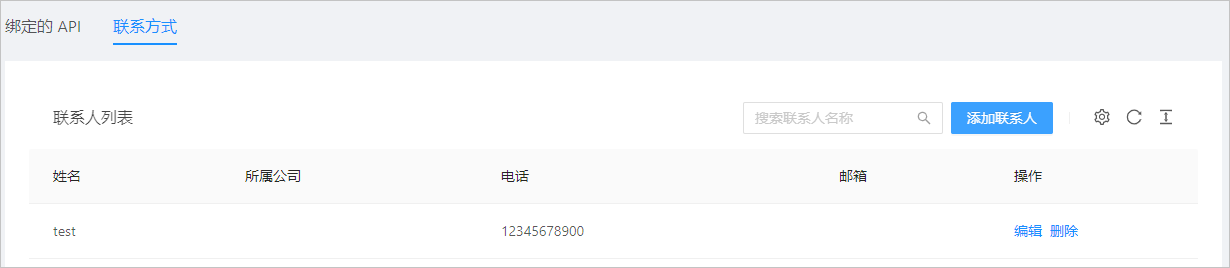
添加聯系人
在 聯系方式 標簽頁中,單擊聯系人列表右上方的 添加聯系人。
在彈出的 添加聯系人 窗口中,輸入相關信息:
姓名:必填,輸入聯系人姓名。
所屬公司/部門:選填,用于標識該聯系人的公司/部門。
電話:必填,輸入該聯系人的電話。
郵箱:選填,輸入該聯系人的電子郵箱。
單擊 確定,完成聯系人添加。
刪除授權應用
在授權應用列表頁,單擊 操作 列中的 刪除,在確認框中單擊 確定 即可刪除當前授權應用。
如果當前授權應用已綁定 API,則無法被刪除,需前往 API 詳情頁 解除綁定 后再刪除授權應用。